Được biết đến như một ứng dụng tiện ích miễn phí của “nhà” Google, Google Maps nổi tiếng với khả năng định vị địa chỉ chuẩn xác và thuận tiện nhất. Trong bối cảnh công nghệ số, Google Maps đã trở nên thông dụng và phổ biến như các ứng dụng khác của Google như: Docs, Drive, Photos,… Vậy chính xác Google Maps là gì? Sử dụng Google Maps sao cho hiệu quả?
Tìm hiểu tổng quan về Google Maps
Google Maps là gì?
Google Maps là một trong những ứng dụng tiện ích, được cung cấp miễn phí bởi tập đoàn công nghệ Google. Ứng dụng này đóng vai trò như một bản đồ công nghệ, được sử dụng trực tiếp trên smartphone. Song hành cùng sự phát triển của Internet và công nghệ, Google Maps hiện đã trở thành ứng dụng phổ biến nhất hiện nay.

Với sự hỗ trợ của Google, việc tìm đường và chỉ dẫn khoảng cách địa lý trở nên dễ dàng và thuận tiện hơn. Chỉ với một chiếc smartphone, bạn có thể chọn địa điểm mà mình muốn đến và bật Google Maps để tìm đường nhanh chóng.
Không những thế, Google Maps còn giúp người dùng tra cứu đường đi, đo lường khoảng cách các địa điểm, định vị vị trí, ghi nhớ địa điểm yêu thích,… Đối với doanh nghiệp, Google Maps đóng vai trò như một công cụ tiện ích giúp phát triển kinh doanh bền vững.
Khi tích hợp Google Maps vào website, khách hàng sẽ dễ dàng tìm thấy địa chỉ, chi nhánh của doanh nghiệp và tìm đến mua hàng. Bên cạnh đó, thông qua chiến dịch SEO Google Maps (SEO Local), doanh nghiệp càng dễ tiếp cận với khách hàng và tăng trưởng doanh thu tốt hơn.
Một số tính năng cơ bản của Google Maps
Google Maps được đánh giá là ứng dụng hữu ích và mang lại nhiều sự tiện lợi cho người dùng. Dù hoạt động miễn phí nhưng Google Maps vẫn cung cấp đa dạng tính năng, mang đến những trải nghiệm tốt nhất cho người sử dụng.
Tìm địa chỉ và vị trí trên bản đồ
Đây là tính năng được ứng dụng phổ biến nhất khi sử dụng Google Maps. Với ứng dụng, bạn có thể tìm thấy mọi địa điểm ở bất kỳ đâu. Thao tác sử dụng tính năng này tương đối đơn giản, bạn chỉ cần nhập từ khóa tên địa chỉ, tên đường và khu vực muốn tìm kiếm.
Trước khi tìm kiếm địa chỉ, bạn cần đăng nhập tài khoản vào Google. Điều này giúp bạn dễ dàng tìm lại những địa chỉ mà mình đã sử dụng tại mục lịch sử.

Các bước thực hiện:
- Truy cập vào website của Google Maps tại: https://www.google.com/maps hoặc ứng dụng Google Maps được tải về trên các thiết bị di động, tablet.
- Nhập địa chỉ, khu vực hoặc tên đường cần tìm kiếm.
- Click vào phím “Enter” hoặc biểu tượng “Tìm kiếm“.
- Kết quả tìm kiếm sẽ được hiển thị bằng các ghim nhỏ màu đỏ hoặc dấu chấm đỏ hiện trên bản đồ.
- Click vào ghim màu đỏ trên bản đồ để xem thêm các thông tin liên quan đến kết quả tìm kiếm như đánh giá, tổng quan, lưu địa điểm, chỉ đường,…
Xem đường đi và chỉ dẫn di chuyển
Tính năng này cho phép bạn tìm kiếm thông tin chỉ đường lái xe, những phương tiện khả dụng cho tuyến đường, tuyến đường tối ưu nhất, các tuyến đường phụ đến điểm đích trên bản đồ của Google Maps.
Các thao tác thực hiện:
- Truy cập vào Google Maps tại: https://www.google.com/maps hoặc ứng dụng Google Maps trên các thiết bị di động, tablet.
- Click vào biểu tượng “Đường đi” -> Nhập vị trí đang ở và vị trí cần đến.
- Click vào biểu tượng các phương tiện giao thông (ô tô, xe máy, phương tiện công cộng, đi bộ, máy bay) để chọn phương tiện di chuyển phù hợp.
Sau khi hoàn tất các thao tác, kết quả tìm kiếm sẽ hiển thị những thông tin cơ bản như:
- Ước tính khoảng cách từ vị trí của bạn đến địa chỉ cần đến (tính theo đơn vị km).
- Ước tính thời gian di chuyển từ vị trí hiện tại đến địa chỉ cần đến dựa trên phương tiện di chuyển đã chọn.
- Hướng dẫn di chuyển theo từng chặng đường cụ thể.
- Hướng dẫn di chuyển tự động (theo dõi tiến trình di chuyển thực tế của người dùng).
Theo dõi thực trạng giao thông, phương tiện, địa hình, bản đồ vệ tinh
Một tính năng cũng khá nổi bật khi sử dụng Google Maps là theo dõi thực trạng giao thông, phương tiện di chuyển, địa địa hình và bản đồ vệ tinh.
Các thao tác thực hiện:
- Đối với máy tính: Truy cập vào Google Maps trên trình duyệt web -> Click vào biểu tượng “Trình đơn” (3 dấu gạch ngang ở bên trái phía trên cùng).
- Đối với điện thoại: Truy cập vào ứng dụng Google Maps trên điện thoại -> Click vào biểu tượng “Xếp lớp” ở bên phải trên cùng.
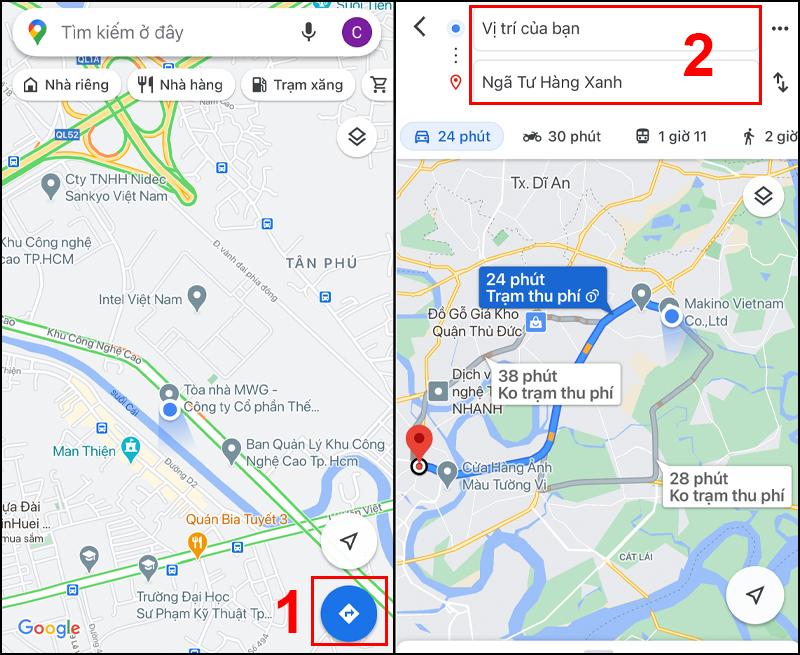
Sau đó, bạn sẽ thực hiện tiếp tục 2 thao tác:
- Chọn chế độ bản đồ mà mình muốn xem, bao gồm:
- Bản đồ (mặc định): Chọn chế độ xem bản đồ Google bình thường.
- Vệ tinh: Chọn chế độ xem Google Maps khi nhìn từ trên cao, hệ thống hiển thị sự vật, toà nhà một cách riêng lẻ, chi tiết.
- Địa hình: Hiển thị các vị trí của núi, hồ, đặc trưng phong cảnh,…
- Xem tình trạng giao thông trên các tuyến đường đi:
- Chọn mục “Giao thông” để khám phá mức độ đông đúc trên đường đi, nhận biết tuyến đường nào bị tắc hoặc thông thoáng để lựa chọn hướng di chuyển phù hợp.
- Bản đồ tiếp tục hiển thị các đoạn đường được đánh dấu bằng các dải màu sắc khác nhau, bao gồm:
- Màu xanh lá: Tuyến đường thông thoáng, không có trở ngại giao thông.
- Màu cam: Lượng giao thông di chuyển ở mức trung bình.
- Màu đỏ: Tuyến đường giao thông đang bị tắc (màu sắc càng đậm, tốc độ lưu chuyển giao thông trên đường càng chậm).
- Màu xám hoặc xanh dương: Biểu thị tuyến đường của bạn.
Tích hợp địa chỉ nhà và nơi làm việc
Tích hợp địa chỉ nhà và nơi làm việc là một tiện ích rất hay của Google Maps. Với tính năng này, ứng dụng sẽ ghi nhớ những điểm đến, nơi ở hiện tại của bạn một cách thông minh.
Các thao tác thực hiện:
- Truy cập vào Google Maps -> Tại mục “Menu” -> Click vào biểu tượng có 3 dấu gạch ngang ở góc bên trái màn hình -> Chọn mục “Your Places” -> Nhập địa chỉ nhà, cơ quan của mình.
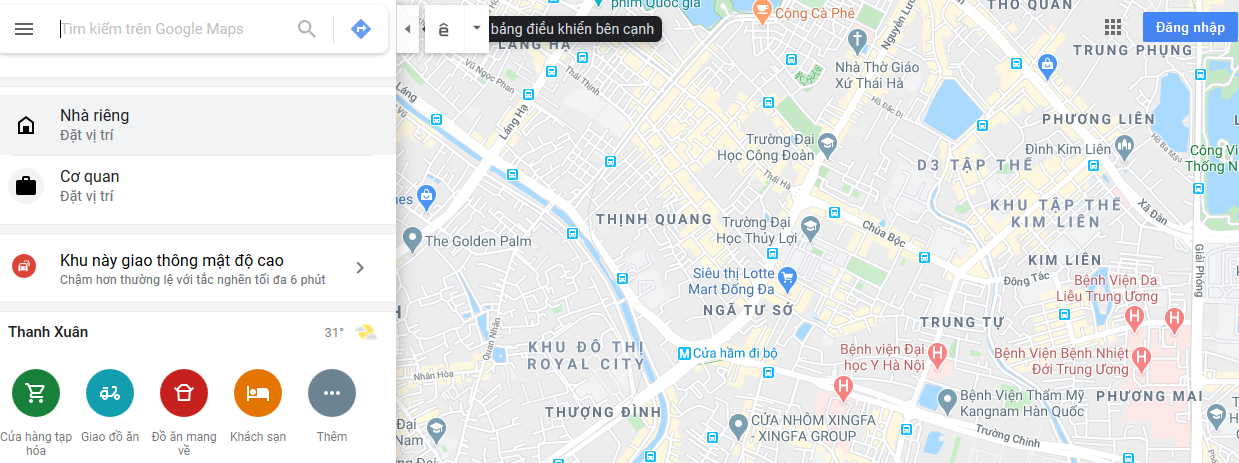
Sử dụng giọng nói để ra lệnh trên Google Maps
Để hỗ trợ tối đa trải nghiệm người dùng, Google Maps đã tích hợp tính năng ra lệnh bằng giọng nói. Đây được xem như “đáp án” giải quyết “bài toán khó” khi người dùng đang tham gia giao thông.
Các thao tác thực hiện:
- Tại mục điều hướng Google Maps -> Chọn biểu tượng “Microphone” lớn trên màn hình phía bên trái.
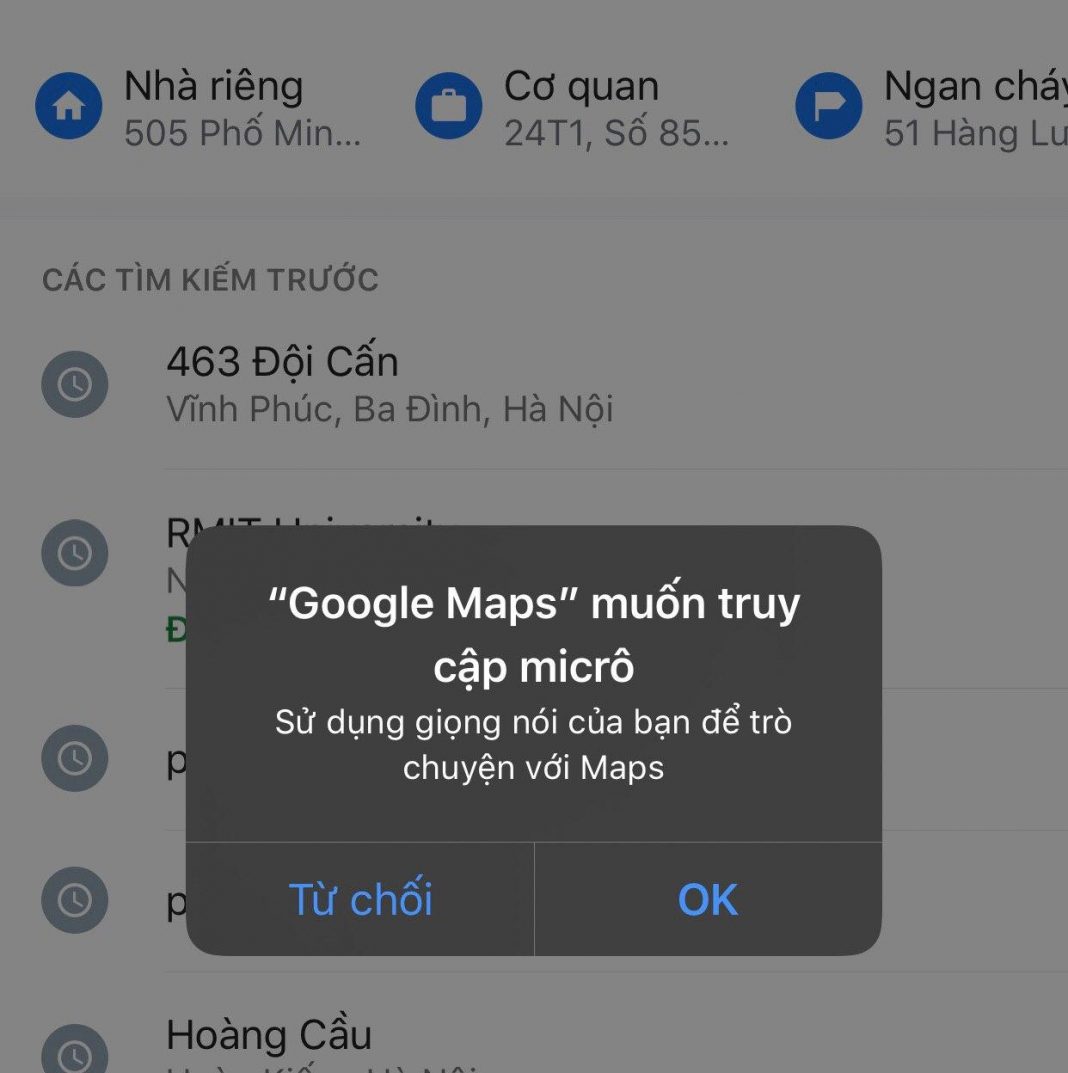
- Cho phép Google Maps truy cập vào micro để bắt đầu tìm kiếm bằng giọng nói. Khi sử dụng tính năng này, bạn có thể thực hiện một số lệnh như:
- Bật/tắt chức năng điều hướng giọng nói với các lệnh im lặng.
- Hiển thị lưu lượng giao thông.
- Hiển thị chi tiết lộ trình di chuyển.
- Hiển thị thời gian đến lộ trình tiếp theo.
- Hiển thị chế độ xem bằng vệ tinh.
- Thoát khỏi chế độ điều hướng.
Đặt tên cho các điểm đến yêu thích
Ngoài những điểm đến quan trọng như địa chỉ nhà hay nơi làm việc, bạn cũng có thể đặt tên cho các điểm đến mà mình yêu thích. Đây có thể là các địa chỉ chưa có tên hoặc chưa được định vị trên Google Maps.
Các bước thực hiện:
- Truy cập vào Google Maps và đăng nhập tài khoản Google.
- Tìm kiếm một địa chỉ -> Ấn giữ địa chỉ trên bản đồ để đánh dấu.
- Chạm vào tên của địa chỉ cụ thể mà bạn muốn đặt tên.
- Vào mục Menu chọn biểu tượng “…” -> Click vào “Thêm nhãn”.
- Đặt tên cho điểm đến mà mình yêu thích.
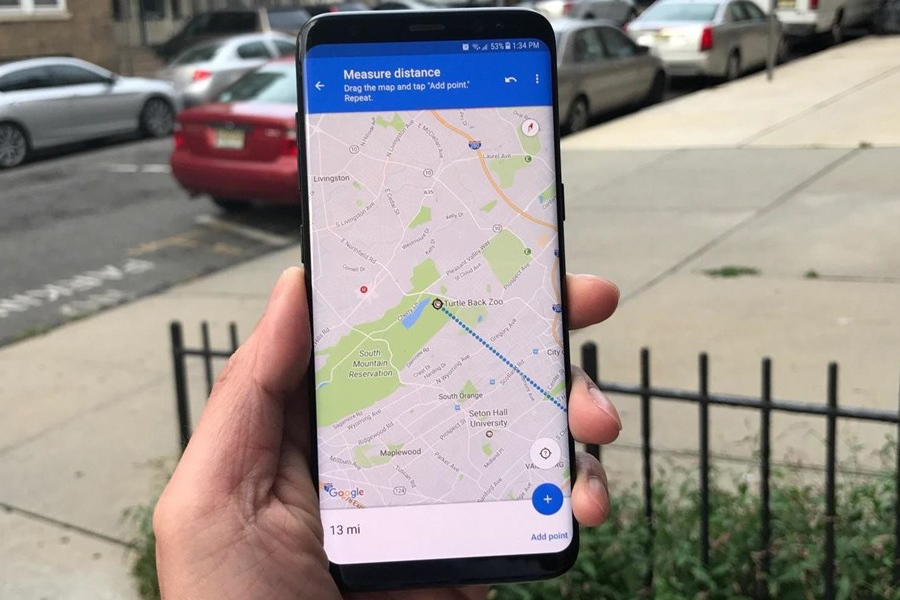
Nhìn chung, Google Maps là một ứng dụng toàn diện với đa dạng các tính năng khác nhau. Với sự hỗ trợ của Google Maps, mọi hoạt động di chuyển, kết nối của người dùng trở nên thuận lợi và dễ dàng hơn.
Từ những thông tin mà Tino Group chia sẻ, hy vọng bạn đã hiểu Google Maps là gì và các tính năng cơ bản của ứng dụng. Nếu cảm thấy bài viết hữu ích, bạn có thể đánh giá 5 sao ở mục bên dưới.
Những câu hỏi thường gặp
Có nên tích hợp Google Maps vào website không?
Tất nhiên là có! Khi tích hợp Google Maps vào website, khách hàng có thể dễ dàng xác định và tìm thấy địa chỉ, chi nhánh của doanh nghiệp. Đồng thời, việc này còn giúp doanh nghiệp tạo dựng uy tín, sự chuyên nghiệp trên chính trang web của mình.
Cần chuẩn bị gì để hiển thị doanh nghiệp trên Google Maps?
Để hiển thị doanh nghiệp trên Google Maps một cách trực quan, bạn cần chuẩn bị:
- Logo thương hiệu.
- Các hình ảnh nổi bật về những hoạt động kinh doanh của doanh nghiệp.
- Địa chỉ chính xác của doanh nghiệp.
- 1 tài khoản Google+.
Nên dùng định dạng hình ảnh nào để tải lên Google Maps?
Để tải ảnh lên Google Maps, bạn có thể sử dụng hình ảnh có định dạng đuôi là “jpg” that vì “png”.
Thế nào là SEO Google Maps?
SEO Google Maps được hiểu đơn giản là phương thức giúp khách hàng tìm kiếm địa chỉ của doanh nghiệp một cách hiệu quả trên Google Maps.

















